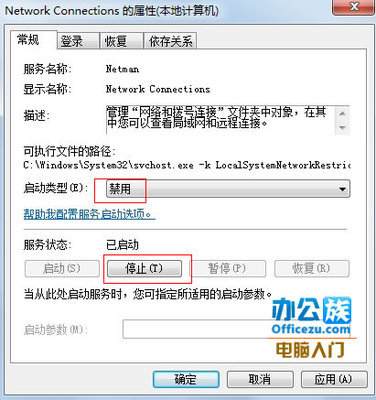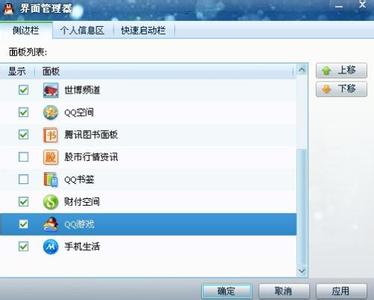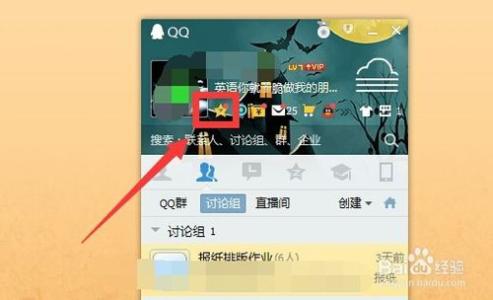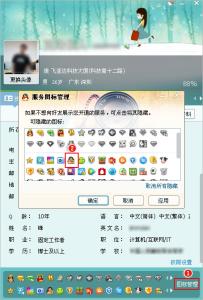
最近有网友说想要隐藏QQ图标,当时是因为刚推出感到好奇而开通的,现在想要隐藏一些自认为不好看的QQ图标却不知道怎么隐藏QQ图标,下面将为你详细讲解如何隐藏QQ图标的方法,帮助大家把不想要的QQ图标给隐藏掉!让你的QQ面板变得更加人性化和美观些!
怎么隐藏QQ图标/如何隐藏QQ图标的方法――如何隐藏QQ图标的方法:
怎么隐藏QQ图标/如何隐藏QQ图标的方法 1、
第一步:登录QQ――>点击个人头像打开“修改个人资料”――>点击“个性签名”下方的“图标管理”;
怎么隐藏QQ图标/如何隐藏QQ图标的方法 2、
怎么隐藏QQ图标/如何隐藏QQ图标的方法 3、
怎么隐藏QQ图标/如何隐藏QQ图标的方法 4、
第二步:将弹出“服务图标管理”窗口――>用鼠标点击“可隐藏的图标”下方的图标,将需要隐藏的QQ图标隐藏掉,点击隐藏后该图标上会出现一个红色的叉;
怎么隐藏QQ图标/如何隐藏QQ图标的方法 5、
怎么隐藏QQ图标/如何隐藏QQ图标的方法_怎样隐藏qq图标
怎么隐藏QQ图标/如何隐藏QQ图标的方法 6、
第三步:点击“确定”退出即可,此时,查看个人资料,被隐藏的图标依然在,只不过在上面显示一个红叉,别担心,您的好友查看您的个人资料时是不会显示隐藏图标的;怎么隐藏QQ图标/如何隐藏QQ图标的方法――小提示:
此种方法只能隐藏常规的QQ图标,对于一些特殊的QQ图标无法隐藏,如QQ空间、QQ会员等,网上利用QQ2009版来隐藏所有QQ图标的方式是利用老版QQ的程序漏洞,目前已经被腾讯修复了。
怎么隐藏QQ图标/如何隐藏QQ图标的方法――经验总结:如何隐藏QQ图标的方法非常的简单,只是部分网友平时没有注意QQ还有这样一项功能罢了,隐藏QQ空间只能通过官方网站的熄灭QQ空间申请页面来完成。
 爱华网
爱华网